Le fichier Lettres stocke l’ensemble de vos modèles de documents destinés à l’impression ou à l’envoi par mail des différents documents comptables et commerciaux.
Il y a notamment les formulaires d’impression de vos documents commerciaux clients et fournisseurs (de type formulaire ISIS), les modèles de texte destinés à accompagner le document PDF envoyé par mail (de type accompagnement), mais aussi les modèles pour l’envoi de mailing (de type mailing Html).
Types
Formulaire ISIS
L’éditeur de formulaires est un outil intégré à Equisis développé par ISIS, qui vous permettra de créer, modifier et imprimer votre propre mise en page de documents commerciaux et de rappels de paiement.
Exemple: Si le document standard d’impression des factures ne vous plaît pas ou ne correspond pas à votre mis en page actuelle de vos factures, vous pourrez modifier vous-même votre layout personnalisé de factures, à partir d’un modèle qui vous est fourni par ISIS.
- Ouvrez un modèle de type formulaire ISIS existant ou créez un nouveau en cliquant sur le bouton
 .
.
- Choisissez un Code d’identification et un Libellé.
- Sélectionnez le Type: Formulaire ISIS
- Sélectionnez ensuite la Cible. Par exemple “factures” pour un modèle pour l’impression de vos factures.
- Choisissez la Langue.
- Si vous avez un ou plusieurs modèles par langue et par cible, précisez le numéro de chaque modèle dans le champ Commentaire pour les différencier facilement au moment de l’impression (Autres formulaires).
Exemple: EQF1, EQF2,… - Décidez de l’affichage ou non du Dialogue d’impression, l’écran intermédiaire de paramétrage de votre imprimante.
-
Définissez dans Impression # d’exemplaires du nombre d’exemplaires du document à imprimer.
- Cochez Impression par défaut si vous souhaitez que ce formulaire soit choisi automatiquement, pour la cible définie, au moment du clic sur le bouton d’impression simple
 .
. - Cochez uniquement la case Picking list pour un formulaire de préparation de commande. Cette liste sera accessible en cliquant sur le bouton Imprimer une picking list dans les Notes d’envoi.
- Header : menu déroulant permettant d’associer une image (l’en-tête avec le logo de votre société) au modèle, stockée dans Administration > Préférences > Commerciales > En-tête.
- Footer : menu déroulant permettant d’associer une image (représentant les coordonnées de votre société dans le pied de page) au modèle, stockée dans Administration > Préférences > Commerciales > En-tête.
- Enfin, le bouton Mise en page vous permettra d’accéder à l’outil d’édition du document dans lequel vous pourrez modifier le layout.
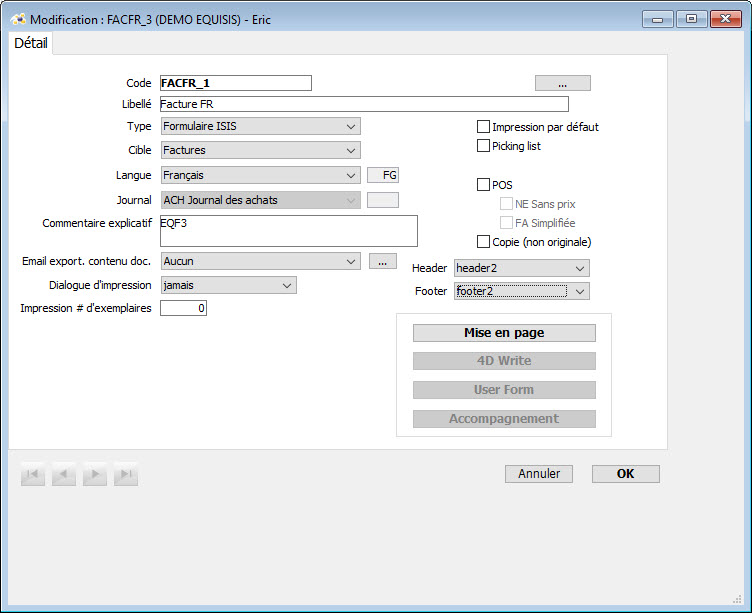
Accompagnement
Vous pouvez envoyer vos documents commerciaux via le module d’envoi d’email d’Equisis. Pour cela, il faut créer un texte d’accompagnement du document envoyé en pièce jointe de votre email (la Cible). ce texte sera présent dans le corps de l’email. Le principe est le même pour le fax.
Mailing HTML
Ce type de modèle est destiné à l’envoi de mailings sous la forme d’emails au contenu HTML enrichi. Il nécessite un paramétrage avancé que nous ne décrirons pas ici.

 PDF | Imprimer cet article
PDF | Imprimer cet article